excel打印区设置方法与教程:
一、设置一个或多个打印区域
1.在工作表上,选择要定义为打印区域的单元格。
提示: 要设置多个打印区域,请按住Ctrl键并单击要打印的区域。每个打印区域都在自己的页面上打印。
2、在“ 页面布局”选项卡上的“ 页面设置”组中,单击“ 打印区域”,然后单击“ 设置打印区域”。
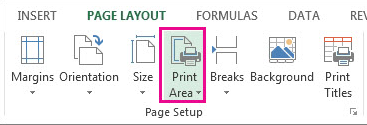
注意: 保存工作簿时,将保存您设置的打印区域。
要查看所有打印区域以确保它们是所需的区域,请在“ 工作簿视图”组中单击“ 视图” >“ 分页预览 ” 。保存工作簿时,也会保存打印区域。
二、将单元格添加到现有的打印区域
您可以通过添加相邻的单元格来扩大打印区域。如果添加不与打印区域相邻的单元格,Excel将为这些单元格创建一个新的打印区域。
1.在工作表上,选择要添加到现有打印区域的单元格。
注意: 如果要添加的单元格不与现有打印区域相邻,则会创建一个附加的打印区域。工作表中的每个打印区域都作为单独的页面打印。只能将相邻的单元格添加到现有的打印区域。
2.在“ 页面布局”选项卡上的“ 页面设置”组中,单击“ 打印区域”,然后单击“ 添加到打印区域”。
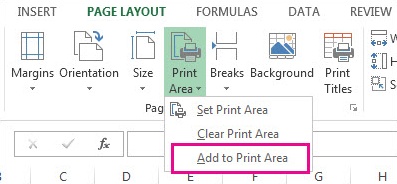
保存工作簿时,也会保存打印区域。
三、清除打印区域
注意: 如果工作表包含多个打印区域,则清除打印区域将删除工作表上的所有打印区域。
1.单击工作表上要清除其打印区域的任何位置。
2.在“ 页面布局”选项卡上的“ 页面设置”组中,单击“ 清除打印区域”。
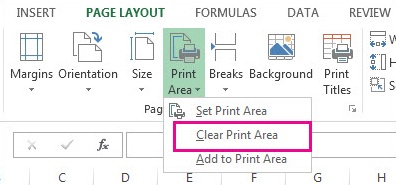




















 2337
2337











 被折叠的 条评论
为什么被折叠?
被折叠的 条评论
为什么被折叠?








